这期为你们带来的文章是关于苹果恢复大师软件的,各位知道苹果恢复大师是怎么恢复苹果手机照片的吗?下文这篇内容就为你们带来了苹果恢复大师恢复苹果手机照片的具体操作步骤。
苹果恢复大师恢复苹果手机照片的具体操作步骤
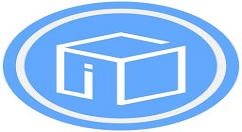
第一步:打开苹果恢复大师,首页界面如下图,点击【开始】。
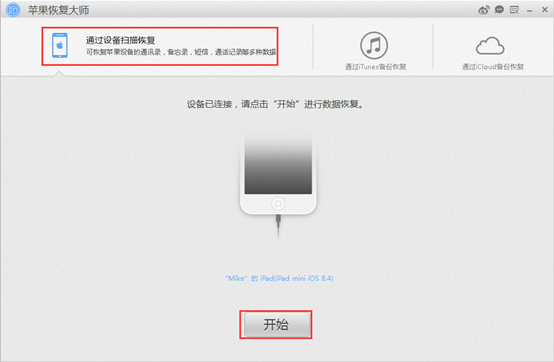
第二步:点击【照片】。
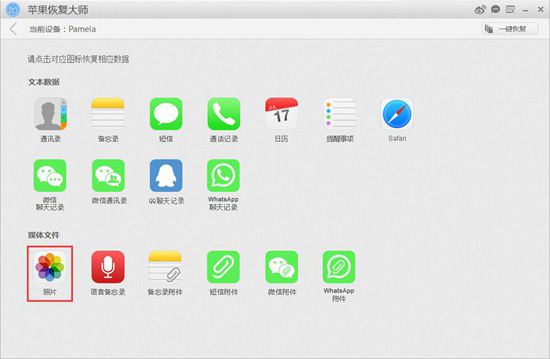
第三步:等待苹果恢复大师扫描设备中的照片。
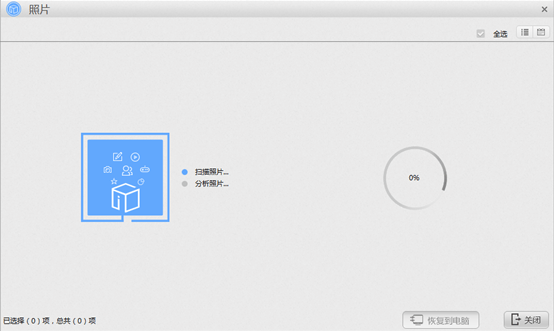
第四步:在照片界面,点击【照片】或【多媒体和附件】,在右上角勾选“全选”或在照片中选择勾选个别照片,点击右下角【恢复到电脑】。
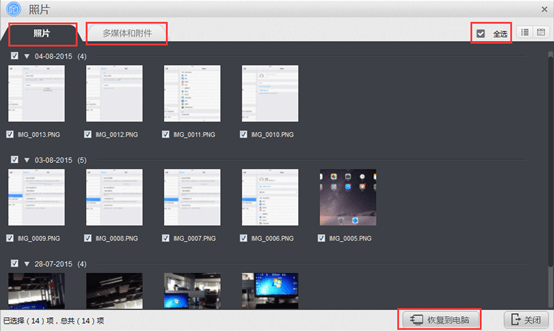
第五步:点击【浏览】浏览并选择想保存的路径;点击【打开】查看路径;点击【一键恢复】,将数据保存在本地主机;点击【取消】,取消备份。
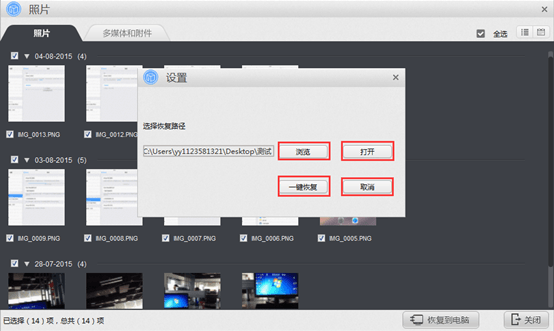
完成备份后关闭苹果恢复大师即可。
看完了上文为你们讲述的苹果恢复大师恢复苹果手机照片的具体操作步骤,大家应该都学会了吧!


